Wie funktioniert noch mal der #BubbleSort?
Ah so!
All posts by KatharinaKanns
What Private Clouds and Cloud „Youngsters“ have (not) in common
you aren’t Young when you’re not Young at heart … pretending to be flexible, agile and spontaneous does not work; you either feel and live it or you’d fail.
Excel Ausschneiden Einfügen

In #Excel können Sie einen markierten Bereich ganz einfach an seinem Rand schnappen (der Cursor verwandelt sich dabei in ein dünnes schwarzes Pfeilkreuz) und verschieben. Der Zielbereich wird nun überschrieben.
Es sei denn … es sei denn, Sie drücken gleichzeitig die Shift-Taste. Dann wird aus dem Überschreiben nämlich ein Einfügen.
Oh, Sie haben bisher mit Ausschneiden-Einfügen gearbeitet. Überschlagen Sie bitte NICHT, wie viel Zeit Sie in den letzten zehn Jahren gespart hätten, wenn Sie das früher gewusst hätten. Es schadet Ihrer Gesundheit.
Word Miniaturvorschau
Suchen Sie auch manchmal in #Word eine Seite, die Sie sofort daran erkennen würden, wie sie aussieht? Sie sind damit nicht allein. In #Word2010 und #Word2013 gibt’s daher im #Navigationsbereich (wenn der fehlt: Ansicht-Registerkarte, Anzeig…en-Gruppe, Hakerl bei „Navigationsbereich“ setzen und freuen) auch eine schnuckelige Miniaturvorschau, zu finden unter „Seiten“. Tja, damit behalten Sie auch beim Schreiben von Unterlagen zu #Office2010-Umstiegsseminaren den Überblick. Ich auch.
Spaltenbreite in Pivot-Tabellen
Ist ja nett, dass die #Pivot-Tabelle in #Excel immer so hübsch die #Spaltenbreite optimiert. Ist aber blöd, wenn zwei oder mehrere Pivots übereinander stehen, und eine mit kleinem Inhalt immer die Breite für die andere zerstört.
In den Pivot-Table-Optionen (Rechtsklick oder auf der Optionen-Registerkarte der PivotTable-Tools ganz links) gibt’s eine Einstellung, die Abhilfe schafft: dann eben NICHT „Spaltenbreiten bei Automatisierung automatisch anpassen“. So.
Formen kombinieren in PowerPoint 2013

Die #Autoformen in #PowerPoint sind ja ganz nett, aber nicht immer das, was Sie gerade brauchen, stimmt’s? Und da nehmen Sie dann zwei Kreiserl und ein Rechteck und ein Dreieck und …, und das basteln Sie dann so zurecht, dass es ein bisschen Ihrer Wunschform ähnlich sieht, und Sie können das auch gruppieren, dann ist da aber noch der Ärger mit den Linien, die Sie nicht loswerden … Und für die nächste Form geht das Theater von vorne los …
Vergessen Sie’s.
In #PowerPoint2013 können Sie mehrere Formen kombinieren. Ergebnis ist dann EINE neue Form, die EINE Füllung und EINEN Rand und EINEN Effekt und … bekommt.
Und das Arbeitsleben ist wieder einen Deut einfacher 🙂
Bilder komprimieren

Immer wieder derselbe Ärger: nach dem Einfügen von #Bildern in ein #Office-Dokument ist das viel zu groß, um per Mail versandt zu werden.
Eh klar, ein einziges modernes Digitalkamerabild ist locker 5MB groß. Dafür kann man’s als A2-Format-Poster ausdrucken … damit ist allerdings ein bisschen viel des Guten für ein kleines, simples Word-Dokument (wie zB einen Lebenslauf) getan.
Was tun?
Beim Klick auf ein Bild erscheint die Bildtools-Registerkarte (in den Versionen bis 2003 die Grafiksymbolleiste), und da drauf gibt’s ein Icon „Bilder komprimieren“. Das benützen Sie jetzt, um dieses oder alle Bilder zu komprimieren und weiteres Überflüssiges zu entfernen. Merken Sie den Unterschied? Nein? Gut so. Das bedeutet, die Bilder sind für Ihre Bedürfnisse immer noch gut genug aufgelöst. Und jetzt speichern Sie das Ding und schauen sich die Dateigröße an: DA ist der Unterschied, und was für einer!
Klein ist fein!
Word Miniaturvorschau

Suchen Sie auch manchmal in #Word eine Seite, die Sie sofort daran erkennen würden, wie sie aussieht? Sie sind damit nicht allein. In #Word2010 und #Word2013 gibt’s daher im #Navigationsbereich (wenn der fehlt: Ansicht-Registerkarte, Anzeigen-Gruppe, Hakerl bei „Navigationsbereich“ setzen und freuen) auch eine schnuckelige Miniaturvorschau, zu finden unter „Seiten“.
Tja, damit behalten Sie auch beim Schreiben von Unterlagen zu #Office2010-Umstiegsseminaren den Überblick. Ich auch.
The Evolution of the Klammeraffe @
(English only – but, hey, SO interesting!) http://www.fastcodesign.com/1672733/the-unlikely-evolution-of-the-symbol
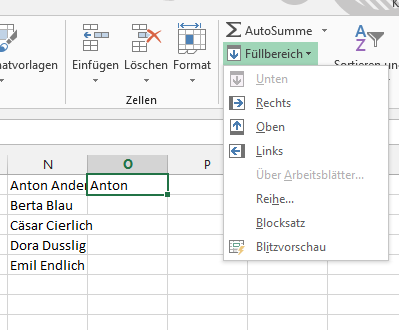
Excel-Kunst
Jetzt ist es offiziell: #Excel ist künstlerisch wertvoll. #tatsuohoriuchi erzeugt seine #Kunstwerke mit Hilfe der Software, die sonst nur für Tabellenkalkulationen verwendet wird.